- Pengarang Jason Gerald [email protected].
- Public 2023-12-16 11:29.
- Diubah suai terakhir 2025-01-23 12:42.
Dengan mengikuti panduan ini, anda akan dapat membuka Panel Kawalan tanpa menggunakan menu Mula.
Langkah
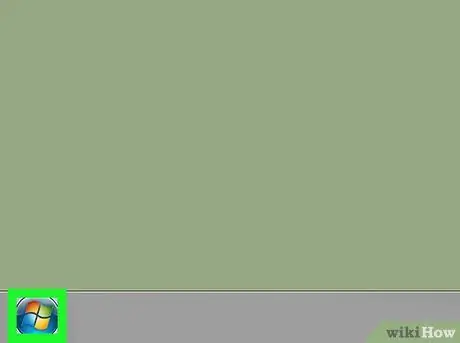
Langkah 1. Tekan kekunci Windows + R
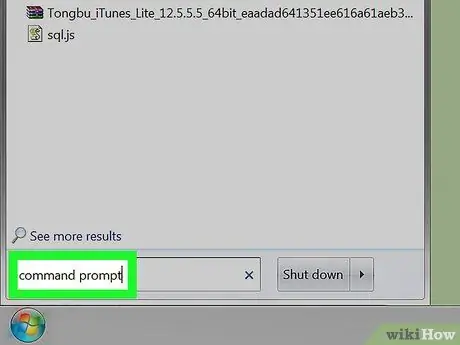
Langkah 2. Masukkan "kawalan" di kotak dialog Jalankan, kemudian tekan Enter
-
Setelah memasukkan arahan, Panel Kawalan akan terbuka.

Mulakan Control Panel dari Command Line Langkah 2Bullet1
Kaedah 1 dari 1: Cara Alternatif
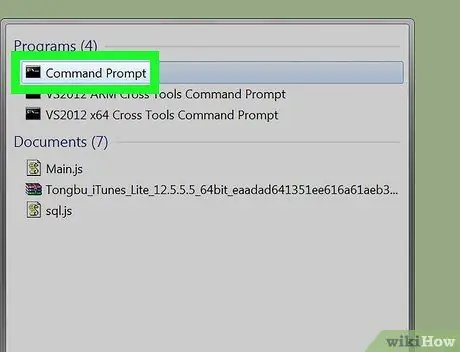
Langkah 1. Tekan kekunci Windows + R
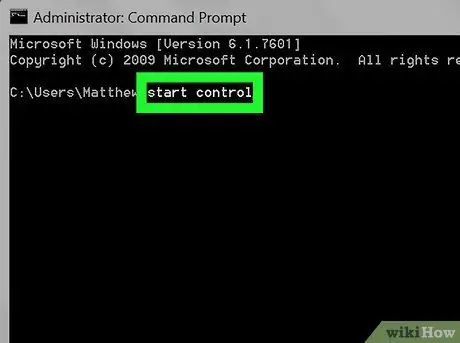
Langkah 2. Masukkan "cmd" di kotak dialog Jalankan
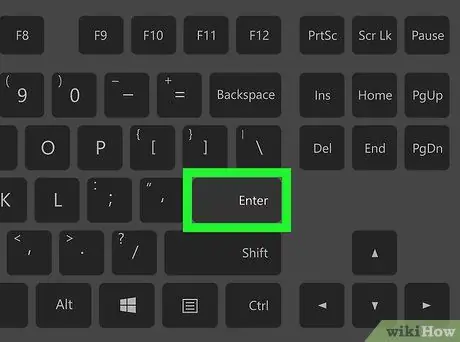
Langkah 3. Di tetingkap Prompt Perintah, masukkan "start control
-
Setelah memasukkan arahan, Panel Kawalan akan terbuka.

Mulakan Panel Kawalan dari Command Line Langkah 5Bullet1






